1. 描述
jvisualvm是JDK自带的监控工具,位于JDK bin目录下面。
默认jvisualvm不能监控远程的JVM进程,需要进行一些配置。
2. 单独在应用上配置JVM启动参数
在Java启动时,配置如下参数:
-Djava.rmi.server.hostname=192.168.23.65 -Dcom.sun.management.jmxremote.port=18888 -Dcom.sun.management.jmxremote=true -Dcom.sun.management.jmxremote.ssl=false -Dcom.sun.managementote.ssl=false -Dcom.sun.management.jmxremote.authenticate=false
其中java.rmi.server.hostname配置的是运行JVM所在的机器IP。
如:
nohup java $JAVA_OPTS -Dfile.encoding=UTF-8 -Djava.rmi.server.hostname=192.168.23.65 -Dcom.sun.management.jmxremote.port=18888 -Dcom.sun.management.jmxremote=true -Dcom.sun.management.jmxremote.ssl=false -Dcom.sun.managementote.ssl=false -Dcom.sun.management.jmxremote.authenticate=false -cp $LIB_PATH com.test.Application > console.log &注意:com.sun.management.jmxrenote.port=18888,这个端口不能与业务的端口一致,否则报错。
在jvisualvm里面添加远程主机192.168.23.65,然后右键添加JMX连接,如图:
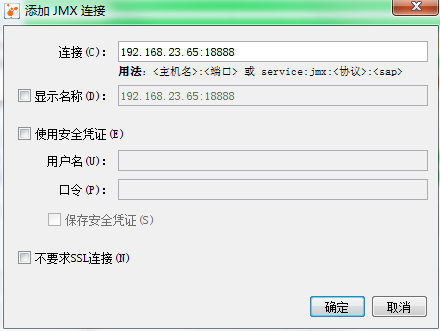
输入上面配置的端口即可,之后就可以看到各种监控的数据。
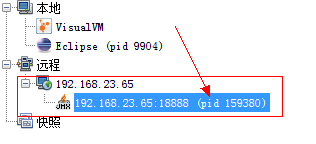
3. 使用jstatd
新建一个文件jstatd.all.policy(名称随意),内容如下:
grant codebase "file:${java.home}/../lib/tools.jar" {
permission java.security.AllPermission;
};然后执行 jstatd -J-Djava.security.policy=jstatd.all.policy -J-Djava.rmi.server.hostname=192.168.23.65
在jvisualvm里面添加远程主机 192.168.23.65,然后右键添加jstatd连接,端口默认。jvisualvm即可扫描出所有正在运行的JVM,点击即可监控。
对比两种方式,第一种需要在每个JVM参数中都要配置,第二种不需要配置应用的JVM参数,只需要额外启动一个jstatd即可。







 本文介绍了如何通过两种方法配置JVisualVM以实现对远程JVM进程的监控。一种是在目标应用上直接配置JVM参数;另一种是启动jstatd服务来间接监控。这两种方法各有优缺点。
本文介绍了如何通过两种方法配置JVisualVM以实现对远程JVM进程的监控。一种是在目标应用上直接配置JVM参数;另一种是启动jstatd服务来间接监控。这两种方法各有优缺点。
















 2067
2067

 被折叠的 条评论
为什么被折叠?
被折叠的 条评论
为什么被折叠?








